Ako nájsť svoj chýbajúci telefón pomocou aplikácie Alexa
Tipy A Triky Pre Android / / August 05, 2021
Ak ste niekedy stratili telefón, budete vedieť, aké veľké problémy môžu mať problémy s jeho získaním. Vďaka pokrokom v technológii však teraz môžete nájsť svoj chýbajúci telefón pomocou aplikácie Alexa. Rôzne operačné systémy a výrobcovia smartfónov majú svoje metódy na sledovanie a obnovu stratených zariadení. Spoločnosť Apple má v iCloude zabudovanú funkciu „Nájsť môj iPhone“ - ktorú sa môžete naučiť používať tu - zatiaľ Zariadenia so systémom Android je možné sledovať pomocou máp Google, zatiaľ čo Samsung má vlastnú funkciu Find My Mobile, ktorá používateľom pomáha sledovať a vyhľadávať ich bozkávajúce sa zariadenia Samsung.
Nezostať pozadu, Amazon tiež prišla s vlastnou funkciou sledovania zariadenia, ktorá využíva svojho inteligentného asistenta Alexa využívajúceho umelú inteligenciu. Alexa vám môže pomôcť nájsť vaše zariadenie pomocou širokej škály funkcií, vrátane sledovania telefónu a dokonca vám poskytne miesto, kde bolo vaše zariadenie naposledy videné alebo kde bolo naposledy detekované. Poďme teraz do práce dňa a ukážeme vám, ako aj vy môžete využiť právomoci Alexy, aby vám pomohli sledovať a / alebo nájsť vaše chýbajúce zariadenie.

Obsah
-
1 Uvedenie Alexa do práce povolením zručnosti „Nájdi môj telefón“
- 1.1 Pomocou aplikácie TrackR vytvorte sledovač Alexa
- 1.2 Používanie aplikácie Vyhľadávač mobilných telefónov na privolanie Alexy k vášmu chýbajúcemu telefónu
- 1.3 Nastavenie vlastných prispôsobených schopností Alexa pomocou platformy IFTTT
Uvedenie Alexa do práce povolením zručnosti „Nájdi môj telefón“
Ako každá inteligentná bytosť, aj Alexa musí byť vyškolená, aby našla vaše chýbajúce zariadenie. Je to schopnosť, ktorú sa Alexa musí naučiť, ale na rozdiel od ľudí a iných živých vecí musí prejsť mesiacmi, ba dokonca týždňami predtým, ako zvládnu akúkoľvek zručnosť, vyžaduje Alexa iba niekoľko kliknutí a klepnutí a táto zručnosť sa naučí rýchlo a ľahko.
Ak sa Alexa naučí učiť sa a osvojiť si schopnosti nájsť váš zmiznutý telefón, musíte urobiť tieto kroky:
- Spustite aplikáciu Alexa na svojom mobilnom zariadení.
- Klepnite na ikonu ponuky (tri vodorovné pruhy) v ľavom hornom rohu obrazovky zariadenia.
- Klepnite na ikonu Zručnosti a hry možnosti v zozname v rozbaľovacej ponuke.
- Kliknite na ikonu vyhľadávania (obrázok lupy) v pravom hornom rohu obrazovky zariadenia.
- Klepnite na ikonu Nájdi môj telefón možnosť z výsledného zoznamu.
- Kliknite na výsledky vyhľadávania, ktoré sa zobrazia v hornej časti zoznamu. Dostanete sa tak na stránku obsahujúcu vyčerpávajúci zoznam možností. Prípadne môžete tiež klepnúť na zručnosť s označením Nájdi môj telefón, zručnosť, ktorá sa ukazuje s logom.
- Na nasledujúcej obrazovke zručností kliknite na ikonu Povoliť použitie zo zoznamu možností.
Ak by ste to dosiahli, úspešne by ste Alexu naučili, ako používať funkciu Nájdi môj telefón. Toto je zručnosť, ktorú Alexa použije v budúcnosti na sledovanie a nájdenie vášho zariadenia, ak by v blízkej budúcnosti niekedy zmizlo.
V tomto okamihu budete musieť pri sledovaní a vyhľadávaní svojho zariadenia využívať služby aplikačného softvéru tretích strán, ktoré sú kompatibilné so softvérom Alexa. Nasleduje niekoľko aplikácií, ktoré môžete prepojiť so softvérom umelej inteligencie Alexa, ktorý pomáha určiť polohu a nájsť váš chýbajúci telefón.
Pomocou aplikácie TrackR vytvorte sledovač Alexa
Jeden z úradníkov nájde Môj telefón aplikáciami podporovanými gadgetmi s oprávnením Alexa je Tracker. Nastavenie je skutočne jednoduché, nefunguje to však za každých okolností. Tu je spôsob, ako skontrolovať pravdepodobnosť, že bude fungovať s vaším modulom gadget:
- Stiahnite si a povoľte aplikáciu Trackr vo svojom gadgetu Alexa. Môžete to urobiť prostredníctvom pridruženého mobilného telefónu (telefón alebo karta, ktorú ste pripojili k svojmu modulu gadget), alebo v podstate povedať: „Alexa, požiadaj Trackr, aby našiel môj telefón.“ (Upozorňujeme, že pred stratou zariadenia musíte mať nainštalovanú aplikáciu Trackr do zariadenia, ktoré sa snažíte nájsť, aby to fungovalo. Môžete si stiahnuť aplikáciu Trackr pre Android tua môžete si ho stiahnuť pre iOS tu).
- Vo svojom smartfóne otvorte aplikáciu Trackr a potom vyberte ikonu Pridajte nové zariadenie možnosť.
-
Kliknite na Integrácia Alexaa okamžite postupujte podľa pokynov na obrazovke, aby ste mohli pripojiť svoj smartphone k reproduktorom Amazon Echo.

- Pre zvýšenie bezpečnosti existuje ďalšie overenie, ktoré vyžaduje, aby ste vykonali niekoľko ďalších krokov, pri ktorých sa od vás bude vyžadovať pripojenie kódu PIN zo zariadenia s povolenou funkciou Alexa k smartphonu.
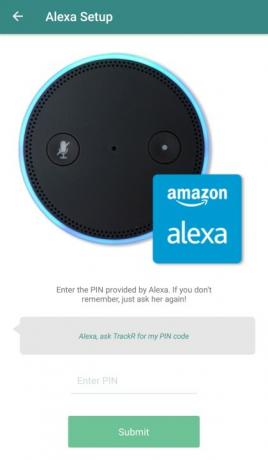
- Postupujte podľa pokynov na obrazovke a dokončite proces prepojenia všetkých svojich účtov.
- V tomto okamihu budete úspešne povoliť dva nové príkazy. Jedným z týchto príkazov bude požiadať Alexu, aby vám poskytla poslednú známu polohu vášho zariadenia, čo povedie Alexu k informovaniu o adrese posledného známeho umiestnenia vášho telefónu. Druhým príkazom bude požiadať Alexu, aby zavolala na váš telefón, čo urobí práve to.
Používanie aplikácie Vyhľadávač mobilných telefónov na privolanie Alexy k vášmu chýbajúcemu telefónu
Nastavenie vyhľadávača mobilných telefónov je o niečo zložitejšie a komplikovanejšie ako pri používaní aplikácie Trackr. Pretože však nie každý telefón je kompatibilný s aplikáciou TrackR, môžu byť vaše možnosti obmedzené a môžete namiesto toho použiť aplikáciu Vyhľadávač mobilných telefónov. Ale aby ste sa nebáli, ukážeme vám, ako si aj vy môžete vo svojom zariadení nastaviť aplikáciu Vyhľadávač mobilných telefónov.
Upozorňujeme, že pred stratou zariadenia musíte mať nainštalovanú aplikáciu Vyhľadávač mobilných telefónov na zariadení, ktoré sa pokúšate nájsť, aby to fungovalo.

- Stiahnite si aplikáciu Vyhľadávač mobilných telefónov do svojho zariadenia s podporou Alexa. Aplikáciu si môžete stiahnuť manuálne z obchodu s aplikáciami alebo môžete vydať príkaz „Alexa, povoliť Vyhľadávač mobilných telefónov“.
- Svoje zariadenie môžete nakalibrovať, aby ste sa k tejto zručnosti pripojili vytočením čísla (415) 212-4525 pomocou telefónu, ktorý chcete zaregistrovať v aplikácii.
- Keď úspešne zavoláte na číslo, povedzte „Alexa, spýtajte sa vyhľadávača mobilných telefónov, aký je môj PIN kód“, a Alexa vám prečíta váš zaregistrovaný PIN kód.
- Zadajte kód PIN do svojho smartphonu a vaše dve zariadenia sa okamžite spoja, ak sa zistí, že je kód PIN správny.
Ak chcete túto zručnosť využiť, povedzte „Alexa, spustite Vyhľadávač mobilných telefónov a zavolajte mi.“ Vaše prepojené zariadenie by malo začať zvoniť.
Je dôležité poznamenať, že túto zručnosť môžete použiť na pripojenie iba k jednému mobilnému zariadeniu. Ak chcete mať pripojené iné mobilné zariadenie, budete nútení odinštalovať zručnosť a potom prinútiť Alexu, aby sa to znovu naučila tým, že podstúpi celý proces registrácie ešte raz.
Nastavenie vlastných prispôsobených schopností Alexa pomocou platformy IFTTT
Táto metóda je ešte komplikovanejšia ako predchádzajúca. Keď to však zvládnete, budete automaticky vedieť, ako používať systém, ktorý vám umožní pripojenie všetkých druhov zariadení. Táto metóda zahŕňa použitie služby s názvom IFTTT, čo znamená „Ak toto potom to ”.
IFTTT je webová stránka, ktorá umožňuje používateľom vytvárať spojenia medzi rôznymi zariadeniami pripojenými k internetu. IFTTT je taký efektívny, že vám pomáha nastavovať pripojenia, ktoré by ste inak nedokázali nadviazať. Ak sa chcete dozvedieť, ako prepojiť obidve vaše zariadenia, aby bolo možné vytvoriť spojenie medzi nimi, postupujte takto:
-
Prihlásenie do www.ifttt.com prihláste sa do svojho účtu (aplikáciu IFTTT si môžete tiež stiahnuť do svojho zariadenia so systémom Android tu. Môžete si tiež stiahnuť mobilnú aplikáciu IFTTT do zariadenia so systémom iOS tu). Ak ste na webe prvýkrát alebo ešte nemáte účet, mali by ste sa najskôr zaregistrovať a vytvoriť si nový bezplatný účet, až potom pokračujte ďalším krokom.
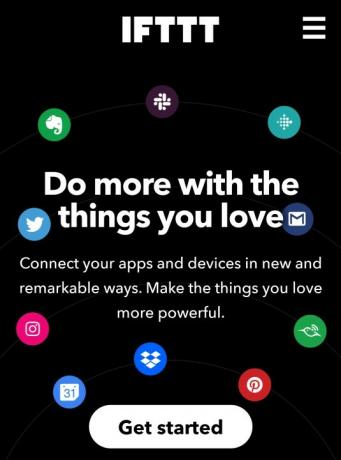
- Vytvorte kanály, ktoré by ste potrebovali. Ak to chcete urobiť, kliknite na ikonu Kanály ikona, ktorá sa nachádza v hornej časti obrazovky. Kliknite na kanál Alexa a potom na VybertePripojte sa tlačidlo. Po tomto bode sa od vás bude vyžadovať prihlásenie do účtu Alexa, aby ste potvrdili pripojenie, ktoré ste práve vytvorili.
- V ďalšej fáze by ste si mali vytvoriť svoj vlastný Telefón kanál. Kliknite na ikonu Kanály znova na kartu a potom vyhľadajte „Telefónny hovor“.
- Opäť kliknite na Pripojte saa potom zadajte svoje telefónne číslo a kliknite na ikonu Poslať PIN tlačidlo. Webová služba zavolá na váš telefón a vy potom môžete potvrdiť PIN kód.
- Okamžite sa vám podarí pridať obe vaše zariadenia na servery webových stránok; môžete vytvoriť telefonické spojenie medzi vašimi dvoma zariadeniami. Ak to chcete urobiť priamo z webovej stránky IFTTT, mali by ste začať výberom svojho používateľského mena prostredníctvom ponuky v pravom hornom rohu obrazovky počítača a následným výberom Vytvoriť z dostupnej ponuky.
- Vyberte Toto začať proces vytvárania spojenia a potom vyhľadať Amazon Alexa priamo pod Vyberte spúšťač kanál.
- Vyber Vyslovte konkrétnu frázu ako preferovaný spúšťač a potom zadajte niečo, na čo pravdepodobne veľmi ľahko nezabudnete. Odporúčame napísať niečo ako „Vyhľadať moje zariadenie“ alebo „Nemôžem nájsť svoje zariadenie“.
- Vyberte Vytvorte spúšťača potom kliknite na To pripraviť nasledujúcu časť.
- Klikni na Hovor kanál a potom kliknite na Zavolajte na môj telefón ako svoj preferovaný postup.
- Nakoniec kliknite na Vytvoriť akciu dokončite pripojenie, ktoré ste nastavovali, a potom pokračujte výberom Vytvorte recept aby bolo všetko zamknuté a zabezpečené na ich mieste.
Ak ste používateľom zariadenia s Androidom, mali by ste byť schopní vytvoriť iný recept, ktorý vám umožní získať z webovej stránky IFTTT maximálnu hlasitosť na vašom telefóne. Takto by ste zaistili, že vaša šanca na počutie zvonenia bude oveľa vyššia, ako keby zvonil váš prístroj byť vyššia, ako by bola, keby ste inak túto funkciu nepoužívali skôr, ako sa pokúsite vytáčať zariadenie.
V tomto okamihu by ste mali byť schopní jednoducho zavolať „Alexa“ a doslovne sledovať meno pomocou konkrétneho príkazu, ktorý ste zadali skôr. Týmto sa zavolá váš telefón a mal by okamžite začať zvoniť. Opäť je dôležité si uvedomiť, že ide o metódu, ktorá vyžaduje, aby ste si pred stratou zariadenia museli stiahnuť a povoliť službu IFTTT.
Ak vám tento explicitný sprievodca pomohol, dajte nám prosím vedieť v sekcii komentárov nižšie. Radi vás počujeme a s potešením by sme sa dozvedeli všetko o vašich myšlienkach a návrhoch, ako môžeme urobiť túto príručku ešte užitočnejšou pre všetkých našich čitateľov. Na zdravie a veľa šťastia pri udržiavaní vašich zariadení v bezpečí a zdraví!



